¿Porqué La Impresora HP No Imprime En Negro? Solución
La impresora HP es utilizada ampliamente por los usuarios, empresas pequeñas o grandes, en sus múltiples modelos. Esta marca ha establecido un buen valor en el mercado y ahora es conocida por tener mejor calidad en su clase. Pero abecés no suele ser así.
A menudo, Las impresoras HP pueden mostrar algunos problema que impidan imprimir en negro o no lo suficientemente oscuro. Puede sonar algo simple, pero esto puede ser un problema mayor. Por lo tanto. En este tutorial te enseñaremos porque la impresora hp no imprime en negro y como solucionar este problema pasó a paso.
La impresora HP no imprime en negro
Cuando la impresora HP no imprime en negro o no lo suficientemente oscuro. Esto suele deberse a varias razones. Algunas de las razones son tan pequeñas que siempre las ignoramos y seguimos encontrando problemas y otras son más obvias pero por lo general los usuarios no saben cómo solucionarla.
Por otro lado, si bien las impresoras a color han existido durante décadas, todavía se utilizan muchas impresoras que no son de color y están disponibles en todos los niveles de precios, ya sea que se trate de etiquetas de dos o cuatro dígitos. Muchas oficinas no se molestan en comprar una impresora a color.
Dado que, solo imprimirán documentos de texto, necesitan una impresora que sobresalga en áreas además de crear una paleta agradable. Por lo tanto, este es un problema que afecta a la más amplia gama de usuarios y a todo tipo de cartuchos de tinta para impresoras HP.
Lee También Top 10 Mejores Programas Para Ver Películas Gratis En Windows 10
Top 10 Mejores Programas Para Ver Películas Gratis En Windows 10Por eso, a continuación te enseñaremos las causas comunes de porque la impresora HP no imprime en negro.
- Problema del cabezal de impresión
- Problema de cartuchos incorrectos
- Problema de controladores de impresora
- Problema de configuración del papel
- Nivel de tinta
Estos son algunos de los problemas más comunes que hacen que el negro de la impresora HP no imprima. Antes de resolver el problema, debes conocer la causa exacta del problema para que te ayude después a encontrar la solución más adecuada para tu impresora.
Soluciones para que la impresora HP imprima en color negro
Existen varias soluciones sencillas y rápidas que puedes utilizar para reparar la impresora HP que no imprime en negro o lo suficientemente oscuro. Estas soluciones son aplicables a todas los modelos impresoras HP incluyendo las Photosmart. Para eso sigue los métodos que te indicare a continuación para deshacerse del problema.
1. Utiliza Scan Doctor
Puedes utilizar la utilidad Scan Doctor para solucionar los problemas de impresión en la impresora HP. También funciona de manera similar a la resolución de problemas de Windows. Para usar la configuración sigue los pasos a continuación.
Lee También Corrige El Error Windows No Pudo Completar El Formato de la Unidad
Corrige El Error Windows No Pudo Completar El Formato de la Unidad- Paso 1. Primero, debes ir a la página oficial de HP y haz clic en el enlace HP Print and Scan Doctor. Esto te ayudará a descargar el asistente de configuración
- Paso 2. Luego haz clic en “HPPSdr.exe” para instalarlo.
- Paso 3. Después de esto, haz clic en el inicio de programa en el siguiente botón y luego haz clic en las opciones de “Corregir impresión”, esto te ayudara a resolver el problema.
2. Resuelve los problemas con la tinta negra
Mucho de los problemas con la tinta se pueden resolver comprobando el nivel de la misma en la impresora. Para hacer eso, siga los pasos a continuación.
- Paso 1. Enciende la impresora e imprima una página de prueba. La opción de imprimir página de prueba estará disponible en la pantalla de tu impresora. Si no puedes encontrar la opción, busca la ayuda de la guía del usuario.
Después de esto, puede ver el nivel de tinta. Si esto no ayuda a reparar el negro de la impresora hp.
- Paso 2. Quita e inserta los cartuchos nuevamente. Además, verifica las rejillas de ventilación de los cartuchos, a veces las rejillas de ventilación obstruidas pueden hacer que la impresora HP no imprima.
3. Instala correcta mente el cartucho de tinta
A pesar de todas sus ventajas modernas, los impresores todavía utilizan una forma bastante rudimentaria de alimentar la tinta (o tóner) a la impresora. Eso se adapta perfectamente a los fabricantes, ya que necesita reemplazar constantemente los cartuchos.
Sin embargo, es posible que no te convenga, ya que es posible que hayas hecho algo mal al instalar correctamente el cartucho de tinta negra y ahora tu impresora HP no imprime con tinta negra. Esto suele suceder a los usuarios que queman un cartucho completo en menos de una semana.
Lee También Qué Hacer Para Reducir El Ruido Del Ventilador De Tu Portátil
Qué Hacer Para Reducir El Ruido Del Ventilador De Tu PortátilPor el mismo modo, a menudo tienden a olvidar que la instalación del cartucho es un proceso delicado y debe manejarse con cuidado en todo momento. Si bien no es una regla, también ocurre más comúnmente con los cartuchos de tinta HP remanufacturados que con los oficiales. Ya que no todos estos se adhieren con los mismos estándares.
Entonces, primero revisa la posición del cartucho de tinta HP negro con unos pasos que te enseñare a continuación.
- Paso 1. Retira el cartucho de la impresora, asegúrate de quitar la cubierta de plástico (se sorprendería de la frecuencia con la que esto es un problema).
- Paso 2. Luego vuelve a insertar el cartucho en la posición que le indica el manual. Asegúrate de que todo esté bien y ajustado.
También puede interesarte: Cómo Separar Pista De Audio Automáticamente de Audacity
4. Calibra tu impresora HP
Es muy probable que no estés familiarizado en absoluto con el proceso de calibración. Si es así, probablemente no sepas que los cartuchos deben recalibrarse cada vez que se instala uno nuevo. De hecho, esto es algo que tienes que hacer con regularidad a medida que la impresora ve el uso.
Por lo tanto, el proceso de calibración se basa completamente en el software y es mucho más fácil que la instalación del cartucho en sí. Una vez que haya conectado la impresora HP al equipo previamente después instalar el cartucho nuevo. Para este calibrado te enseñare unos pasos a continuación.
Lee También Cómo Abrir Dos Archivos De Excel En Diferentes Ventanas
Cómo Abrir Dos Archivos De Excel En Diferentes Ventanas- Paso 1. En tu computadora, navega hasta el software “HP Photosmart Toolbox” a través de la opción de búsqueda en el menú “Inicio”. Alternativamente, si no tienes ese programa, puedes encontrar tu impresora en la sección Impresoras y faxes.
- Paso 2. Luego, haz clic en el programa y ejecuta “Servicio este dispositivo”. Esta opción requiere que tengas instalados los controladores de la impresora en la computadora.
Nota: Cualquiera de los dos software debe tener alguna combinación para calibrar el dispositivo, limpiar los cartuchos de impresión y alinear la impresora, según el modelo que tengas. Incluso si tienes un cartucho nuevo, no hay ningún problema en seguir cada uno de estos pasos para garantizar la calibración completa.
5. Limpia los cabezales de impresión
Si sospechas que tus cabezales de impresión están sucios, probablemente esta sea la razón por la que no imprimirán con tinta negra. Para limpiarlos adecuadamente aquí te enseño los pasos a continuación.
- Paso 1. Busca tu modelo de impresora en internet o consigue el manual para saber cómo sacar los cabezales de impresión.
- Paso 2. Una vez que estén fuera, lava cada uno de ellos con un paño de algodón húmedo o empapado de una solución limpiadora. Pero cuidado, Necesitarás un toque suave.
- Paso 3. Luego, asegúrate de que los cabezales de impresión se vuelvan a insertar exactamente como estaban o tendrá otro problema en sus manos.
Nota: El proceso lleva un poco de tiempo, pero vale la pena intentarlo si ha estado usando la misma impresora durante un tiempo.
Un consejo
Si tu impresora HP aún no imprime con tinta negra, saca el cartucho de tinta negra e inserte uno de color en su lugar. Vuelve a calibrar la impresora y luego intenta imprimir un documento en blanco y negro con ella.
En consecuencia, si este no imprime de ese color significa que algo anda mal con la ranura del cartucho de tinta negra u otro componente. Para eso tendrás que llevar el dispositivo a un taller de reparación de impresoras.
Lee También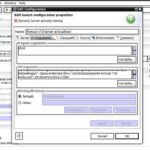 Cuáles Son Las Causas Del Error Java.lang.outofmemoryerror: Permgen Space Failure
Cuáles Son Las Causas Del Error Java.lang.outofmemoryerror: Permgen Space FailureEn este caso, Estos tipos de reparaciones probablemente no serán económicas, pero casi siempre son una mejor opción que comprar una impresora nueva, a menos que tengas el modelo más económico, en cuyo caso probablemente sea mejor comprar una nueva.
Si quieres conocer otros artículos parecidos a ¿Porqué La Impresora HP No Imprime En Negro? Solución puedes visitar la categoría Informática.



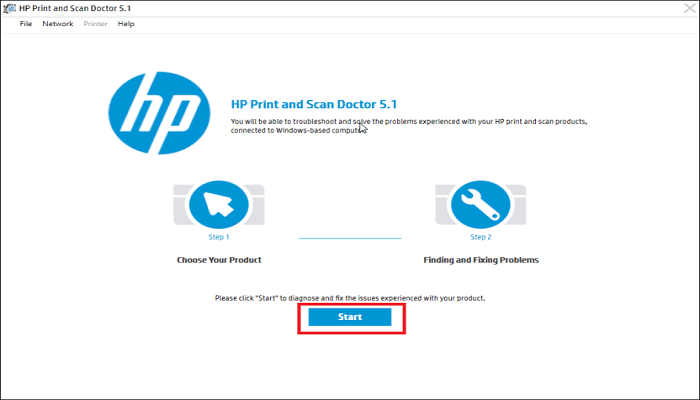




TE PUEDE INTERESAR